win11搜索不到蓝牙耳机怎么办 win11搜索不到蓝牙耳机解决教程
更新日期:2022-05-10 10:12:12来源:互联网
蓝牙耳机在我们日常生活使用频率很高哟,如果我们的win11电脑搜索不到蓝牙耳机,就无法使用蓝牙耳机了,这要怎么办呢,我们可以尝试打开设备管理器,点击更新蓝牙设备的驱动程序呀,也可以重新连接电源,按开机键开机即可轻松找到蓝牙耳机咯,以下就是win11搜索不到蓝牙耳机解决教程。
win11搜索不到蓝牙耳机解决教程
教程一
1、点击下方“开始菜单”
2、在上方搜索栏中搜索并打开“设备管理器”
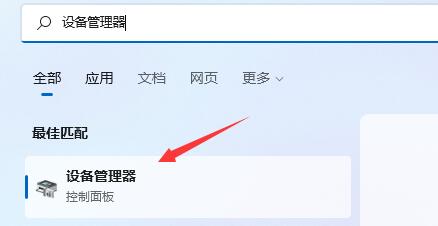
3、打开后在其中找到“蓝牙设备”并更新一下相关的驱动程序就可以
教程二
1、通过重启电源来解决,首先关闭电脑
3、确认关机后,断开电脑的电源

4、再去按电脑开机键,(因为断开电源所以不会开机)
5、最后“重新连接电源”,再按“开机键”开机就可以搜索到蓝牙耳机了
猜你喜欢的教程
深山红叶U盘工具
深山红叶WinPE
常见问题
- todesk远程开机怎么设置 todesk远程开机教程
- 应用程序无法正常启动0x0000142怎么办 0x0000142错误代码解决办法
- 网速怎么看快慢k/s,b/s是什么意思 网速怎么看快慢k/s,b/s哪个快
- 笔记本声卡驱动怎么更新 笔记本声卡驱动更新方法
- 无法创建目录或文件怎么解决 无法创建目录或文件解决办法
- 8g内存虚拟内存怎么设置最好 8g内存最佳设置虚拟内存
- 初始化电脑时出现问题怎么办 初始化电脑时出现问题解决方法
- 电脑桌面偶尔自动刷新怎么回事 电脑桌面偶尔自动刷新解决方法
- 8g的虚拟内存设置多少 8g的虚拟内存最佳设置方法
- word背景图片大小不合适怎么调整 word背景图片大小不合适调整方法
-
2 HF高级客户端
-
3 114啦浏览器
-
9 工资管理系统
-
10 360驱动大师网卡版

